Ошибка Wi-Fi «Неверный пароль» при подключении iPad и iPhone
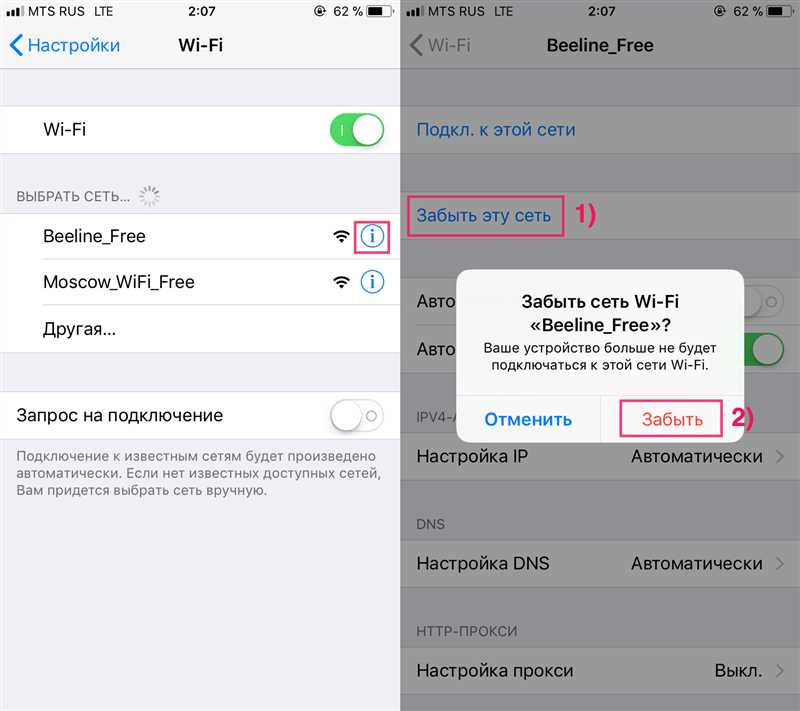
В наше время, когда мобильные устройства уже давно стали неотъемлемой частью нашей повседневной жизни, многие из нас не могут представить себе свое существование без доступа к беспроводной сети Wi-Fi. Однако, не всегда подключение к сети проходит гладко, и иногда возникают трудности, связанные с вводом правильного пароля.
Возможно, вы уже сталкивались с ситуацией, когда при попытке подключить свое устройство к Wi-Fi на экране появляется неприятная ошибка. Разберемся, что она означает, и какие могут быть причины ее возникновения.
В первую очередь, эта ошибка может быть вызвана неверным вводом пароля или его изменением самим администратором Wi-Fi сети. В таком случае, необходимо убедиться, что вы правильно ввели пароль и попробовать подключиться еще раз.
Как исправить ошибку Wi-Fi «Неверный пароль» на iPad и iPhone
При возникновении этой ошибки может возникать недоступность сети Интернет на вашем iPad или iPhone, что является серьезной проблемой. Однако не отчаивайтесь, существует несколько простых способов исправить эту ситуацию.
|
1. Проверьте правильность пароля Первым делом убедитесь, что вы правильно вводите пароль. Проверьте настройки Wi-Fi и сравните введенный пароль с паролем, указанным на роутере или настройках сети. |
|
2. Перезагрузите роутер Попробуйте перезагрузить ваш роутер. Для этого отключите его от питания на несколько секунд, затем включите снова. Это может помочь восстановить стабильное соединение с устройствами. |
|
3. Забудьте сеть и подключитесь заново Если первые два способа не сработали, попробуйте забыть сеть на вашем iPad или iPhone и подключиться к ней заново. Для этого перейдите в настройки Wi-Fi, найдите сеть, к которой вы пытаетесь подключиться, и выберите опцию «Забыть сеть». После этого выполните повторное подключение к сети с помощью правильного пароля. |
|
4. Обновите прошивку Если все вышеперечисленные способы не привели к решению проблемы, попробуйте обновить прошивку на вашем роутере. Некоторые модели роутеров имеют ошибки, которые могут препятствовать успешному подключению устройств. |
Будьте внимательны при выполнении каждого из способов. Если проблема не устраняется, рекомендуется обратиться к специалисту или связаться с технической поддержкой производителя вашего роутера.
Проверьте правильность ввода пароля
Прежде всего, убедитесь, что при вводе пароля не допущено опечаток. Важно внимательно следить за каждым символом при наборе, чтобы избежать ошибок. Если пароль содержит цифры, буквы или специальные символы, убедитесь, что вы правильно выбрали соответствующие раскладки на клавиатуре. Также важно отметить, что пароль чувствителен к регистру, поэтому следите за регистром букв при вводе.
Для облегчения процесса ввода пароля, можно воспользоваться функцией автозаполнения, предлагаемой устройствами. Она автоматически заполняет поле ввода пароля на основании ранее сохраненных данных. Однако, необходимо убедиться, что сохраненный пароль действителен и актуален, чтобы избежать возникновения ошибки при подключении.
Кроме того, стоит учесть, что иногда исправление ошибки «Неверный пароль» может потребовать перезагрузки Wi-Fi роутера. Попробуйте выключить роутер на некоторое время, затем включить его снова и повторить попытку подключения к сети. Это может помочь решить проблему, если причиной является временное сбоев работе роутера.
Сбросьте настройки сети Wi-Fi
Если вы столкнулись с проблемой подключения вашего iPad или iPhone к Wi-Fi сети и получаете сообщение о неверном пароле, рекомендуется попробовать сбросить настройки сети Wi-Fi устройства.
Сброс настроек сети Wi-Fi позволит удалить все сохраненные сетевые настройки и вернуть устройство к изначальным настройкам сети. Это может помочь в решении проблемы с переподключением и получением доступа к Wi-Fi сети.
Процедура сброса настроек сети Wi-Fi не затронет ваши данные или приложения на устройстве, но удалит все сохраненные пароли и настройки Wi-Fi.
Чтобы сбросить настройки сети Wi-Fi, перейдите в меню «Настройки» на вашем устройстве и найдите раздел «Общие». В общих настройках найдите пункт «Сброс» и выберите «Сбросить настройки сети».
После сброса настроек сети Wi-Fi устройство автоматически перезагрузится. После перезагрузки вы сможете вновь подключиться к Wi-Fi сети, введя корректный пароль.

Похожие записи: